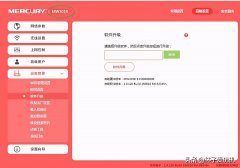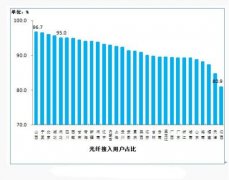在生活中,我们慢慢的发现,路由器之前不断线,现在开始断线;之前信号很强,现在信号越来越弱。引起这种问题的现象的原因很多,有可能是运营商网络的问题,也有可能是网线老化问题,还有种可能是路由器版本太低,我们该升级了。排除前两种原因,今天我教教大家如何给路由器升级,让路由器功能更强。
首先,我们要确定升级路由器的型号。如图,我的路由器是TP-LINK,型号是TL-WR842N.

我们进入TP-LINK官网,如图,点页面选项“服务支持”。
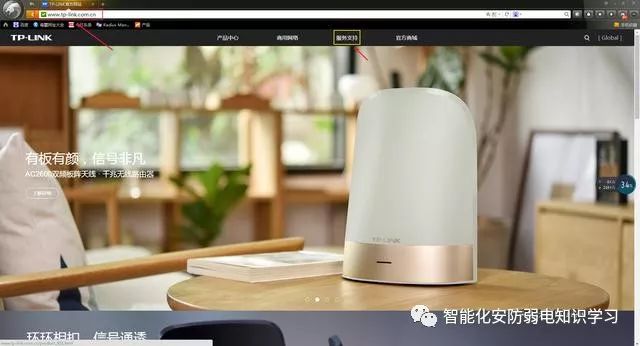
在路由器查询处输入我们路由器的型号,点搜索,如图。
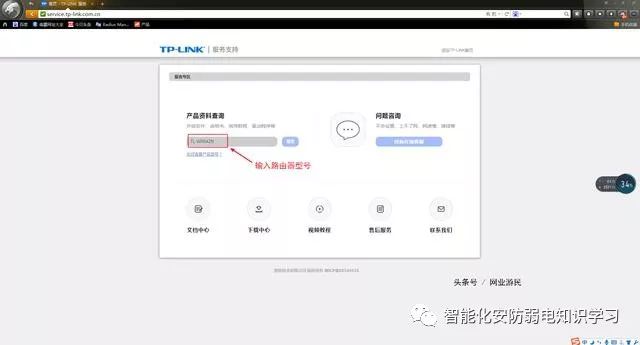
在下载中心的列表里我们点开与路由器型号相匹配的安装固件,如图。
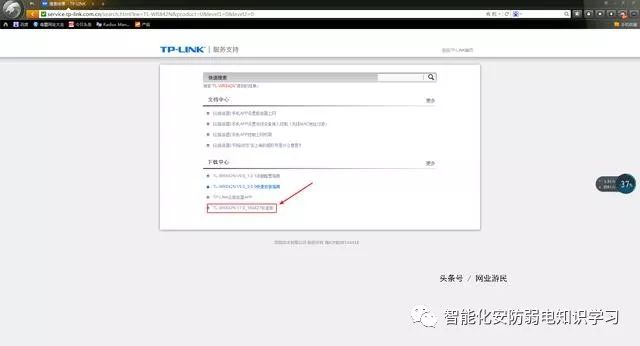
下载固件文件,如图。
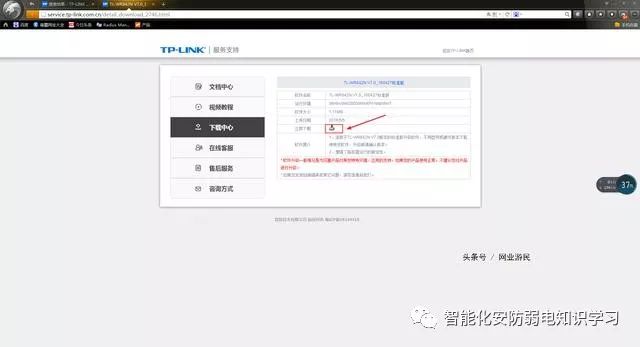
解压安装固件。

然后进我们需要升级的路由器页面,打开软件升级窗口,鼠标点“浏览”,如图。
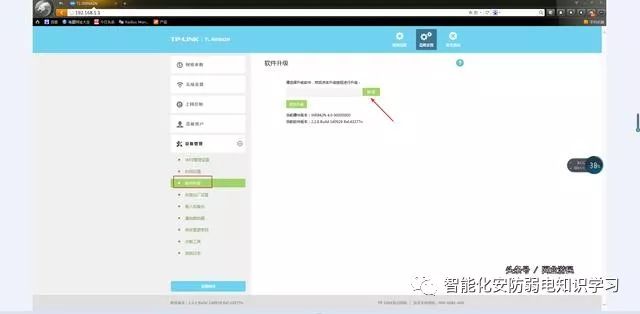
找到已经解压的升级软件,导入路由器,点软件升级,如图。
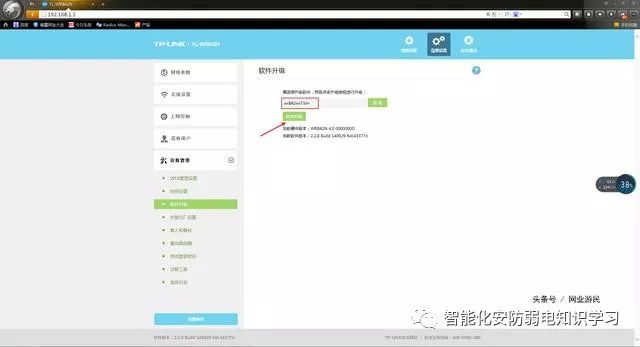
在提示框点确定,如下图。
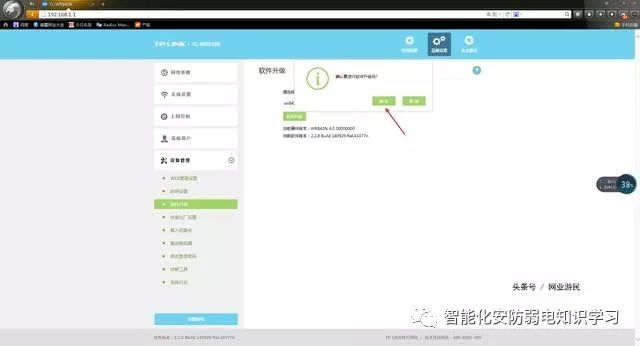
注意:1. 一般情况下,升级后路由器中的配置还在,您无需做任何设置即可按原来的方式使用。但是个别路由器或升级特定的软件升级后,路由器原有的配置会丢失,您需要导入配置文件,或者重新手动设置路由器上网。
2. 如果路由器使用正常,没必要升级。
3. 如果升级失败,影响使用,联系路由器厂家客服解决。